Поправки за срив на NBA 2K21 на моя компютър
разни / / November 12, 2021
Един от най-често срещаните проблеми, с които са се сблъсквали играчите на баскетболна симулация на видеоигри досега, е честите сривове на NBA 2K21. Според няколко ентусиасти на игри, докато играят NBA 2K21 на своя компютър, те изпитват чести сривове на играта, което им пречи да играят всеки момент по-нататък.

Съдържание на страницата
-
Системни изисквания за NBA 2K21
- Минимални системни изисквания за NBA 2K21
- Препоръчителни системни изисквания за NBA 2K21
-
Как да поправя срива на NBA 2K21 на моя компютърен проблем?
- КОРЕКЦИЯ 1: Проверете целостта на файловете на играта:
- КОРЕКЦИЯ 2: Инсталирайте всички актуализации на Windows:
-
КОРЕКЦИЯ 3: Актуализирайте вашия графичен драйвер:
- Актуализирайте ръчно вашия графичен драйвер:
- Актуализирайте вашия графичен драйвер автоматично:
- КОРЕКЦИЯ 4: Затваряне на наслагването в играта:
- КОРЕКЦИЯ 5: Изключете VSync:
Системни изисквания за NBA 2K21
Преди да започнем с обсъждането на поправките, първо, нека да разгледаме „Системни изисквания за NBA 2K21“.
Минимални системни изисквания за NBA 2K21
- Операционна система: Windows 7 64-битова/ Windows 10 64-битова
- памет: 4 GB RAM
- процесор: Intel Core i3-530 / AMD FX-4100
- DirectX: Версия 11
- графики: NVIDIA GTS 450; ATI HD 7770
Препоръчителни системни изисквания за NBA 2K21
- Операционна система: Windows 7 64-битова/ Windows 10 64-битова
- памет: 8 GB RAM
- процесор: Intel Core i5-4430 / AMD FX-8370
- DirectX: Версия 11
- графики: NVIDIA GTX 770; ATI R9 270
Как да поправя срива на NBA 2K21 на моя компютърен проблем?
Може да има множество причини за срив на NBA 2K21, включително повредени файлове на играта, остарели драйвери, хардуерни ограничения и т.н. Днес обаче ще разрешим всички възможности вместо вас и ще обясним всички подробности в един прост и лесен за разбиране формат. За повече подробности вижте по-долу:
КОРЕКЦИЯ 1: Проверете целостта на файловете на играта:
Липсващите или повредени файлове за игри могат да предизвикат проблема със срива на NBA 2K21 и да попречат на потребителя да играе играта по-нататък. В такъв случай първото решение, което можете да опитате, е „Проверка на целостта на файловете на играта“. За да направите това, следвайте стъпките, дадени по-долу:
- Първо, стартирайте Steam клиент и навигирайте до Библиотека от вертикалното меню.

- Сега от списъка с игри намерете NBA 2K21, щракнете с десния бутон върху него и изберете Имоти.
- На Имоти прозорец, отидете до Локални файлове от вертикалното меню и след това изберете опцията Проверете целостта на файловете на играта. Нека процесът на проверка да завърши сам.
След като приключите, стартирайте отново NBA 2K21 и проверете дали работи гладко или отново се срива.
КОРЕКЦИЯ 2: Инсталирайте всички актуализации на Windows:
Windows въвежда най-новите актуализации от време на време, за да подобри възможностите на вашата система и да разреши съществуващите проблеми. Тук за проблема с срива на NBA 2K21 ви препоръчваме да инсталирате всички актуализации на Windows и да проверите дали помага или не. За да направите това, следвайте стъпките, дадени по-долу:
- Първо, натиснете Windows + I като цяло и стартирайте Настройки прозорец.
- Сега вътре в Прозорец за настройки, навигирайте до Актуализация и сигурност и след това изберете Windows Update от менюто на левия панел.

- Сега кликнете върху Провери за обновления раздел и го оставете да се обработи сам. Windows ще отнеме допълнително време за търсене и инсталиране на налични актуализации; дотогава не затваряйте процеса.
След като целият процес приключи, рестартирайте компютъра си и проверете дали въпросният проблем е разрешен или не.
КОРЕКЦИЯ 3: Актуализирайте вашия графичен драйвер:
Както беше обсъдено и по-горе, повредените или остарели графични драйвери често могат да причинят проблема с срива на NBA 2K21. Тук най-доброто решение е просто да актуализирате своя графичен драйвер и да проверите дали показва някакво подобрение или не.
Сега можете да следвате процеса на актуализиране по два метода,
Реклами
Актуализирайте ръчно вашия графичен драйвер:
За ръчно актуализиране на вашия графичен драйвер,
- Първо, посетете уебсайт на производителя (NVIDIA/AMD), намерете вашата графична карта и след това инсталирайте правилния инсталатор стъпка по стъпка.
Забележка: Процесът може да отнеме значително време и усилия.
Актуализирайте вашия графичен драйвер автоматично:
За да актуализирате автоматично вашия графичен драйвер,
Реклами
- Използвайте надежден инструмент за актуализиране на графични драйвери на трета страна. Това не само ще намали ръчните ви усилия, но и ще свърши работата бързо за нула време.
И накрая, след като актуализирате графичните драйвери, рестартирайте компютъра си и стартирайте отново NBA 2K21. Освен това проверете за подобрения.
КОРЕКЦИЯ 4: Затваряне на наслагването в играта:
Според някои от пострадалите потребители, след като затворят наслагването в играта, NBA 2K21 спря да се срива. Ето защо тук ви препоръчваме да проверите дали използвате функцията за наслагване в Steam, Discord или NVIDIA GeForce Experience и ако да, тогава помислете за затваряне на функцията. За да направите това, следвайте стъпките, дадени по-долу:
- Първо, стартирайте своя Steam клиент, след което в горния ляв ъгъл на екрана отидете до пара и след това изберете Настройки.
- Сега от менюто на левия панел изберете В игра.
- В менюто в десния панел, под Steam Overlay раздел, премахнете отметките от квадратчетата за опциите;

-Активирайте наслагването на пара по време на игра.
-Използвайте Big Picture Overlay, когато използвате контролер с активиран Steam Input от работния плот.
-Използвайте Desktop Game Theater, когато стартирате настолни игри със SteamVR е активно.
- Накрая кликнете върху Добре за да запазите промените и след това накрая да проверите дали въпросният проблем е разрешен или не.
КОРЕКЦИЯ 5: Изключете VSync:
VSync, наричан още Vertical Sync, е основно графична технология, която синхронизира FPS на играта с честотата на опресняване на вашия монитор.
Въпреки че VSync е функция, която коригира проблема с разкъсването на екрана, все още има малко твърдения, които гласи, това може да причини нестабилност в игрите, което води до сривове и замръзване. Въпреки това, деактивирането на VSync може да реши проблема и по този начин нека научим процеса:
- Първо, щракнете с десния бутон върху всяко празно пространство на работния плот и след това щракнете върху Контролен панел на NVIDIA. Той ще стартира вашия Графичен контролен панел.
- В новоотворения прозорец отидете до менюто на левия панел и изберете опцията Управление на 3D настройките.
- Сега в менюто в десния панел изберете Глобални настройки, след което от падащото меню щракнете вдясно от Вертикална синхронизация опция и след това изберете Изключено от списъка.
Освен това деактивирайте VSync в NBA 2K21, и за това,
- първо, стартира NBA 2K21, след което изберете Характеристика и след това щракнете върху Видео настройки.
- Сега настройте Вертикална синхронизация опция за Изключено и след това накрая рестартирайте компютъра си.
След това проверете за подобрения.
Това бяха петте най-добри решения, които в крайна сметка ще помогнат на нашите читатели да разрешат проблемите със срива на NBA 2K21 на техния компютър. Освен тях, можете също да опитате да „Рестартирате NBA 2K21“ или „Преинсталирате NBA 2K21“ и да проверите дали това помага за някакво подобрение или не.
Също така се уверете, че използвате най-новата версия на NBA 2K21. Ако не, инсталирайте последната налична актуализация и проверете дали помага или не. В края на тази статия се надяваме, че сме ви предоставили достатъчно уместна и полезна информация. Ако имате въпроси или отзиви, моля, запишете коментара в полето за коментари по-долу.

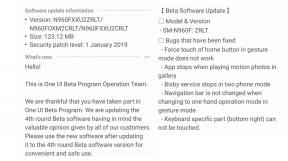

![N960U1UES1ARH6: Септември 2018 г. Защита за Galaxy Note 9 [Отключена в САЩ]](/f/c5f3bdfdcb6282efb17a6c1a726d1721.jpg?width=288&height=384)